ある要素から隣接する要素への荷重の移動は、節点が接続されている場合のみ可能であることに注意してくださいさい。メッシュは連続的であるため、1 つのパーツ内の要素は、通常、節点を介して直接に接続されます。
モデル内の異なるパーツがどのように接続するかは、ブラウザ(ツリー表示)の[接触]見出しで判断します。異なるパーツの 2 つのサーフェスが接触している場合、特定の接触ペアが別のタイプの接触として作成および定義されていない限り、既定の接触タイプに基づいて相互に接続されます。使用可能な接触タイプおよびメッシュ要件については、「接触のタイプ」を参照してください。
接触ペアの生成
既定の接触タイプが接触ペアに適していない場合は、特定の接触ペアを作成して適切な接触タイプに割り当てる必要があります。
自動的な接触ペア
CAD モデルで作業する場合、インタフェースに自動的にすべての接触ペアのリストを作成させるか、手動で接触ペアを作成するかを選択できます。この選択は、
 [オプション]
[オプション] [CAD インポート]タブの[グローバル CAD インポート オプション]ボタンで設定します。次に、目的に応じて[接触ペアを自動作成]オプションを設定します。
[CAD インポート]タブの[グローバル CAD インポート オプション]ボタンで設定します。次に、目的に応じて[接触ペアを自動作成]オプションを設定します。
- [接触ペアを自動作成]がアクティブの場合CAD モデルをインタフェースで開くと、物理的に接触している(ゼロのギャップ)サーフェスがブラウザの[接触]ブランチに一覧表示されます。各ペアの接触タイプは[既定]で、[接触(既定:)]の設定が適用されます。 特定のサーフェス間で使用する一定の接触パラメータを設定するには、ブラウザで接触ペアを選択および右クリックして、新規接触タイプを選択します。
- [接触ペアを自動作成]がアクティブでない場合CAD モデルをインタフェースでを開くと、物理的に接触しているサーフェスをすべて検出するために必要な時間が発生しません。次の方法を使用して、接触しているパーツやサーフェスを手動で選択できます。
追加の接触ペアの追加
接触ペアを自動的に作成するか否かに関わらず、追加の接触ペアを追加できます。(パーツの個別のサーフェスを接触させる代わりに) 2 つのパーツを接触させる場合、初期状態で 2 つのサーフェスが接触していない場合、または元のエントリが削除されている場合に、この操作が必要になります。さらに、手動構築モデルの接触ペアは手動で指定する必要があります。
追加の接触ペアを作成するには、次の 2 つの方法があります。
- 一度に 1 つずつのペアを作成する場合この方法は、CAD や手動構築モデルの場合に適しています。まず最初に、ブラウザで 2 つのサーフェス、2 つのパーツ、または 1 つのサーフェスおよび 1 つのパーツを選択します。選択し終えたら、サーフェスまたはパーツのいずれかの見出しを右クリックして、[接触]コマンドを選択します。このペアに対して、目的の接触タイプを選択します。ブラウザの[接触]見出しに、このペアの新規見出しが作成されます。別の方法として、表示領域でパーツおよびサーフェスを選択および右クリックして、[接触]を選択することもできます。通常、サーフェスの選択順序は重要ではありません。ただし、選択順序によって、ブラウザでのリスト表示順序を制御できます。非線形解析のサーフェス間接触では、[接触タイプ]を[点サーフェス間]に定義すると、選択順序が重要になる場合があります。 最初に選択したパーツまたはサーフェスが一次サーフェスとなり、2 番目に選択したものが二次サーフェスとなります。([接触タイプ]の詳細については、「解析の設定と実行」>「非線形」>「荷重および拘束」>「サーフェス間接触」>「サーフェス間接触オプション」ページを参照してください。オプション
- 一度に 複数の接触ペアを作成する場合この方法は、CAD モデルのみに適しています。ブラウザまたは表示領域で 2 つ以上のパーツを選択します。次に、右クリックして[接触]
 [パーツ間の接触を作成]を選択します。選択したパーツ間で接触しているサーフェスのペアがすべてブラウザの[接触]ブランチに一覧表示されます。各ペアの接触タイプを個別に変更するには、ブラウザでエントリを右クリックします。
[パーツ間の接触を作成]を選択します。選択したパーツ間で接触しているサーフェスのペアがすべてブラウザの[接触]ブランチに一覧表示されます。各ペアの接触タイプを個別に変更するには、ブラウザでエントリを右クリックします。
非線形応力解析のサーフェス間接触以外では、同一のパーツの異なるサーフェス間における接触は許可されません。(単一のパーツで接触エントリを生成するには、[接触]ツリーを使用します。ただし、これはプロセッサによって処理されません。)
接触ペアのソート
接触ペアをモデルに追加すると、その作成順にブラウザの接触ブランチの最下部に一覧表示されます。モデルを開くたびに、接触ペアのリストはソートされます。パーツ A サーフェス B とパーツ C サーフェス D (ブラウザの A/B と C/D)、パーツ A とパーツ C サーフェス D (A と C/D)、パーツ A とパーツ C (A と C)という 3 つの異なるタイプの接触エントリがある場合、接触リストのソートは、A、C、B、D の順になります。
接触ペアの色
自動的に作成された(バージョン 23 以前で作成された)接触ペアには、ブラウザで黒のテキストが使用されます。明示的に作成した接触ペアには、ブラウザで青のテキストが使用されます。
 [外観]
[外観]  [表示スタイル]
[表示スタイル]  [エッジ]または[表示]
[エッジ]または[表示]  [外観]
[外観]  [表示スタイル]
[表示スタイル]  [メッシュ]を使用します。モデルの色によって強調表示が見えにくい場合は、[表示]
[メッシュ]を使用します。モデルの色によって強調表示が見えにくい場合は、[表示] [外観]
[外観] [表示色]
[表示色] [パーツ]または[表示]
[パーツ]または[表示] [外観]
[外観] [表示色]
[表示色] [サーフェス]を使用して表示を変更します。強調表示の色を
[サーフェス]を使用して表示を変更します。強調表示の色を 
 [オプション]ダイアログの[設定]タブで設定することもできます。
[オプション]ダイアログの[設定]タブで設定することもできます。 3 つの異なるパーツ間におけるサーフェス接触で、それらのパーツの材料によって異なる静的摩擦係数が作成されると想定します。この場合、2 つの接触ペアを作成し、各ペアに対して静的摩擦係数を割り当てる必要があります。 サーフェスに既定の接触タイプを設定して、異なる 2 つの摩擦係数を設定することはできません。
別の例として、相互作用する 2 つの異なるパーツに 50 のサーフェスがあるモデルを想定します。さまざまな接触ペアに異なる接触タイプがあると仮定します。項目を選択して各ペアの接触タイプを変更することが、最良の方法である場合があります。ただし、2 つのサーフェス ペアだけが接触していて、その他の 48 のサーフェス ペアは接着していると想定される場合は、モデル全体の既定を[接着]に設定する必要があります。次に、残り 2 つのサーフェスを選択して、[サーフェス]接触に設定します。つまり、定義する必要がある接触ペアの数を最小限に抑えます。モデル内で大多数を占める接触タイプを既定として指定します。
モデルに影響を及ぼす接触順序
まったく同じ接触ペアを作成すると(すなわち、接触ペアを複製すると)、ブラウザの最初のエントリのみが使用されます。後続のエントリは無視されます。パーツからパーツおよびパーツ/サーフェスの両方を同じ面で定義する場合、パーツ/サーフェスのエントリによって、そのペアの接触タイプが制御され、接触しているその他のサーフェスには、そのパーツの設定が適用されます。これ例については、図 1 を参照してください。
 |
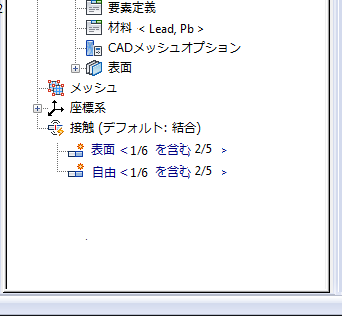 |
| (a) 同一のパーツ/サーフェスが接触に定義されています。最初にリストされている自由接触が結果になります。 | (b) 同一のパーツ/サーフェスが接触に定義されています。最初にリストされているサーフェス接触が結果になります。 |
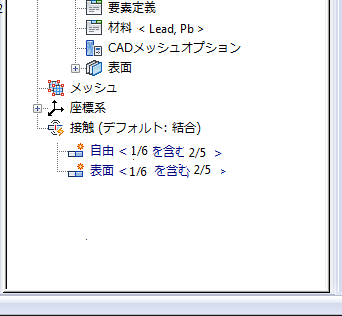 |
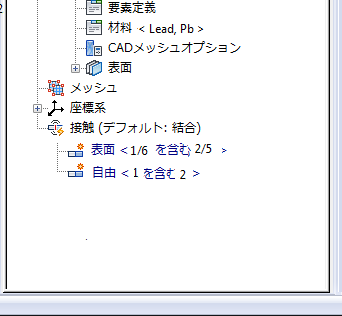 |
| (c) パーツ 1 表面 6 とパーツ 2 表面 5 (1/6 と 2/5)の接触は、より詳細な領域よりも小さいため、面はサーフェス接触になります。パーツ 1 と 2 (1 と 2)のその他の接触は、自由接触になります。 |
(d) 同一の接触ペア、異なる順序。2 つのエントリはまったく同じではないため、結果は(c)と同じになります。パーツ 1 表面 6 には、パーツ 2 表面 5 との接触が生じ、パーツ 1 と 2 で接触しているその他の面は自由になります。 |